Čia, „AddictiveTips“, mes stengiamės parodyti savoskaitytojai kiekvieną dieną peržiūri keletą programų. Prieš rašydami pranešimą, išsamiai patikriname aptariamą programą, kad įsitikintume, jog tai, ką rašome, vaizduoja tiesą apie nagrinėjamą įrankį. Proceso metu reikia įdiegti daugybę programų, jas išbandyti ir tada išsirinkti geriausias, kurias dienos metu galite pasidalyti su skaitytojais. Dienos pabaigoje visa tai baigiasi daugybe nereikalingos programinės įrangos, įdiegtos sistemoje, padidinančios netvarką ir lėtinančia kompiuterio veikimą. Numatytasis „Windows“ pašalinimo įrankis leidžia pašalinti programas iš kompiuterio, tačiau prieš jas pašalindami, turite atidaryti dialogo langą ir peržvelgti įdiegtų programų sąrašą. Aprašėme keletą labai naudingų pašalinimo priemonių, tokių kaip „Revo Uninstaller“, kurioje yra papildomų valymo priemonių, ir „Geek Uninstaller“, kuri pašalina visus kartu su programa likusius likučius, įskaitant registro įrašus ir kontekstinio meniu integracijas. Tačiau šiandien mes pristatome jums paprastesnį sprendimą, pavadintą „Windows Uninstaller“ kuri leidžia atlikti užduotį tiesiai iš įdiegtų programų kontekstinio meniu, niekada neatsidarius kito dialogo lango.
Nors minėti įrankiai turi savodialogo langelius ir parinktis, „Windows Uninstaller“ naudoja numatytąją pašalinimo programą. „Windows Uninstaller“ pranašumas prieš numatytąją naudingumą yra tai, kad nereikia atidaryti dialogo lango „Programos ir funkcijos“ ir ieškoti programos per sąrašą. Įdiegę programą, mygtukas Pašalinti automatiškai pridedamas prie vykdomųjų failų kontekstinio meniu. Pavyzdžiui, jei naršote aplankuose „Program Files“ ir susidūrėte su nepageidaujama programa, galite tiesiog dešiniuoju pelės mygtuku spustelėti jos vykdomąjį failą ir pasirinkti parinktį Pašalinti.

Taigi, jei kas nors turi surasti ir pereiti kiekvienąįdiegtų programų aplanką, kodėl gi ne tik naudojant numatytąją programą? Na, štai šis įrankis tikrai šviečia. Išskyrus „Windows Explorer“ kontekstinį meniu, jis taip pat leidžia pašalinti programas iš jų pradžios meniu ir darbalaukio nuorodų įrašų.
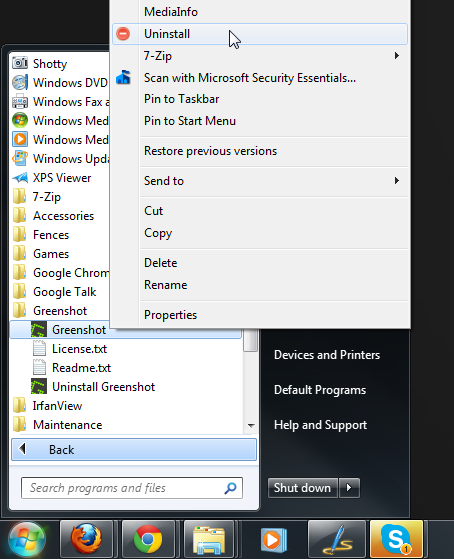
Kaip ir patys programos failai, galite tiesiog dešiniuoju pelės mygtuku spustelėti jų nuorodas ir pasirinkti parinktį Pašalinti, kad pašalintumėte atitinkamą įrankį.
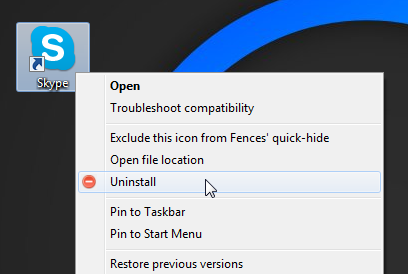
„Windows Uninstaller“ naudoja numatytąjąpašalinimo metodas, todėl, kad ji veiktų, turėsite turėti jau turimos programos pašalintuvą. Tai turėtų būti taikoma daugeliui programų, pateiktų kartu su tinkamai pastatytais montuotojais, kurie taip pat teikia paketą su pašalintuvu, tačiau kai kurios programos, kurių kūrėjai nepateikė tokiu būdu, gali neveikti su šiuo metodu. Taikomosios programos veikia ir 32, ir 64 bitų „Windows XP“, „Windows Vista“, „Windows 7“ ir „Windows 8“ versijose.
Atsisiųskite „Windows Uninstaller“













Komentarai